Windows Server 2012资源管理器显示预览窗格
1、启动Windows Server 2012,点击开始屏幕"桌面"磁贴

2、鼠标右击任务栏"Windows 徽标"按钮

3、弹出快捷菜单选项列表,选择"文件资源管理器"项

4、展开左侧文件夹树形目录结构
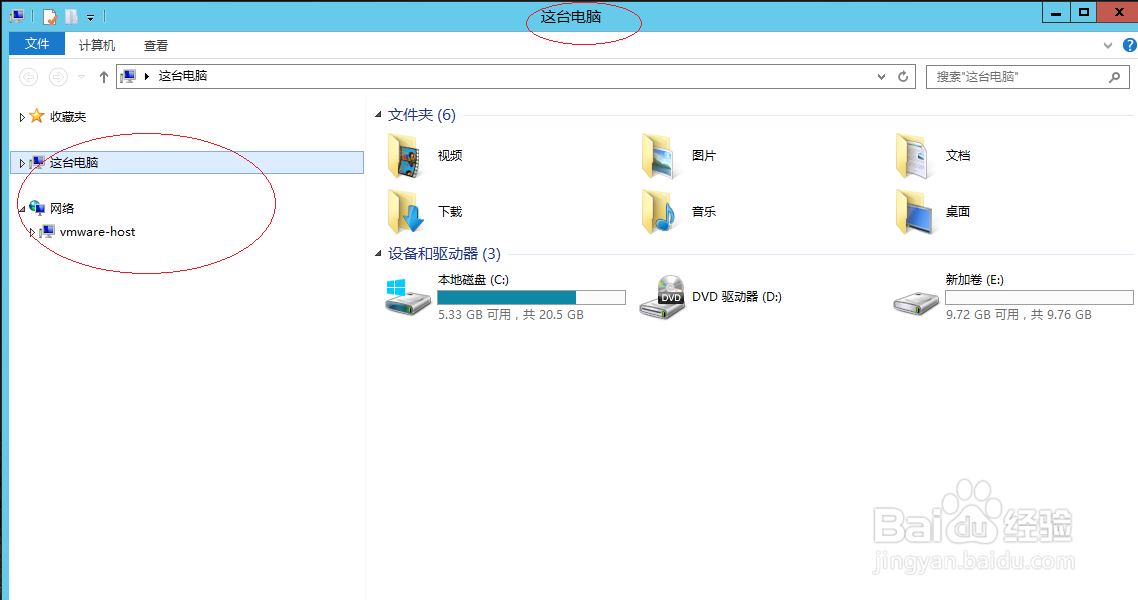
5、点击右侧"展开功能区"向下按钮,选择"查看"标签

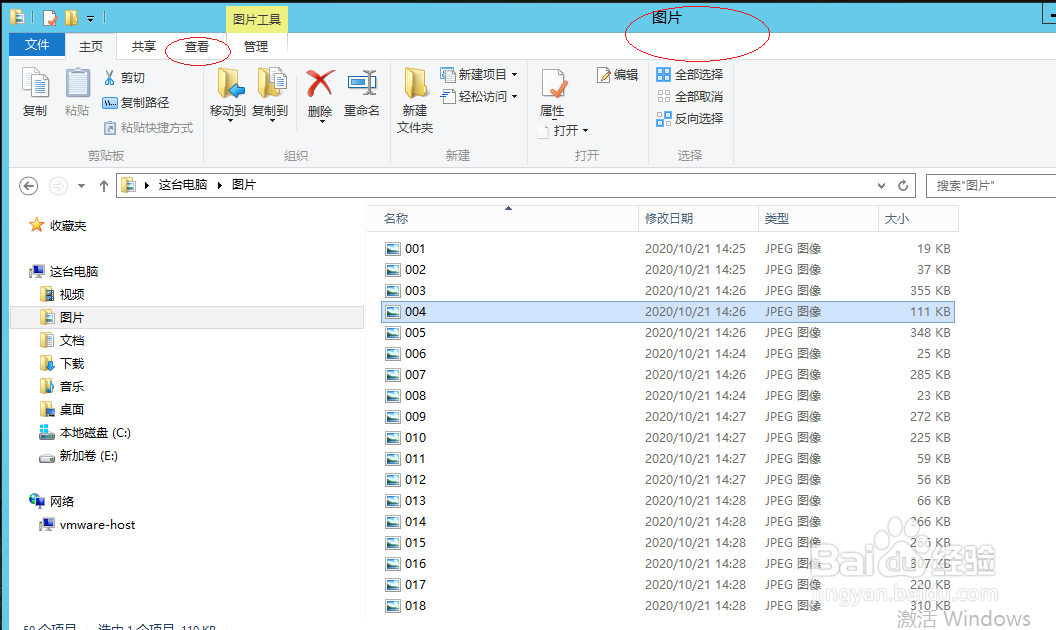
6、点击"窗格|预览窗格"图标

7、完成资源管理器显示预览窗格的操作,本例到此希望对大家能有所帮助
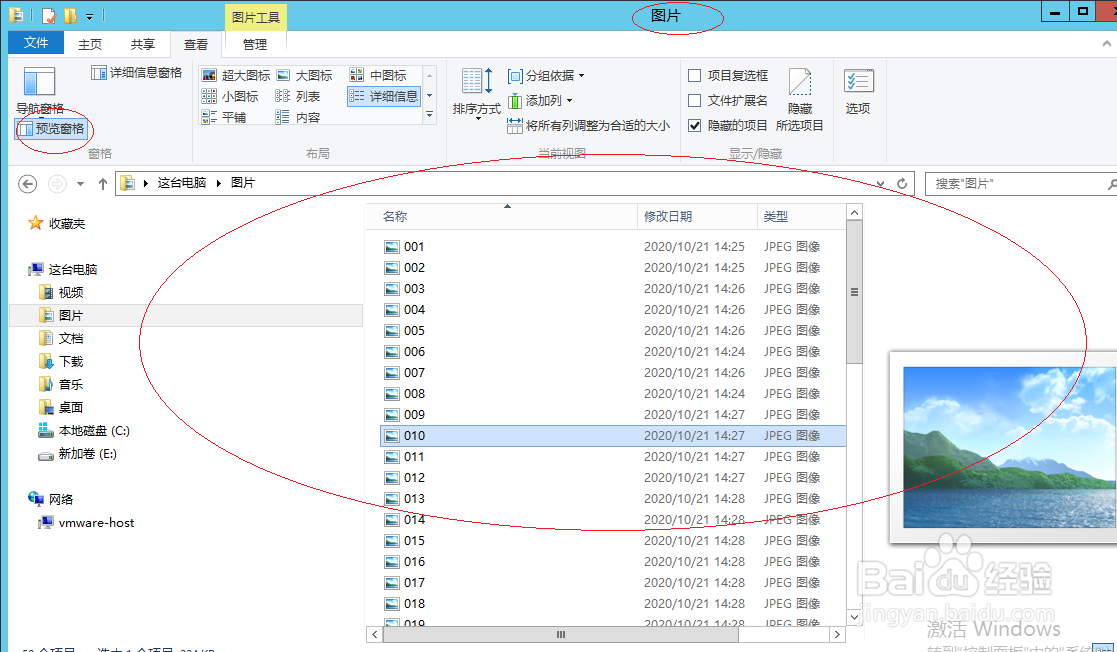
声明:本网站引用、摘录或转载内容仅供网站访问者交流或参考,不代表本站立场,如存在版权或非法内容,请联系站长删除,联系邮箱:site.kefu@qq.com。
阅读量:64
阅读量:42
阅读量:83
阅读量:153
阅读量:73